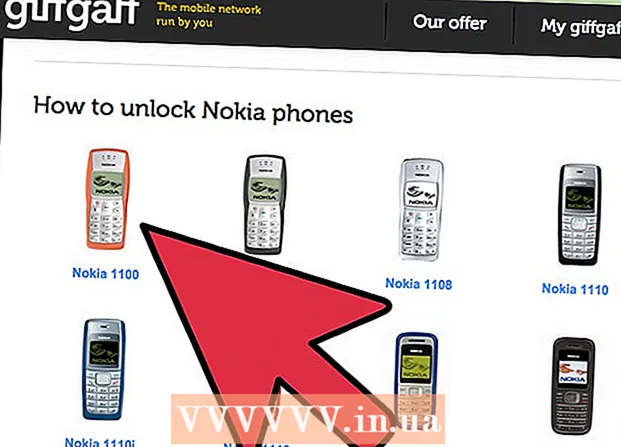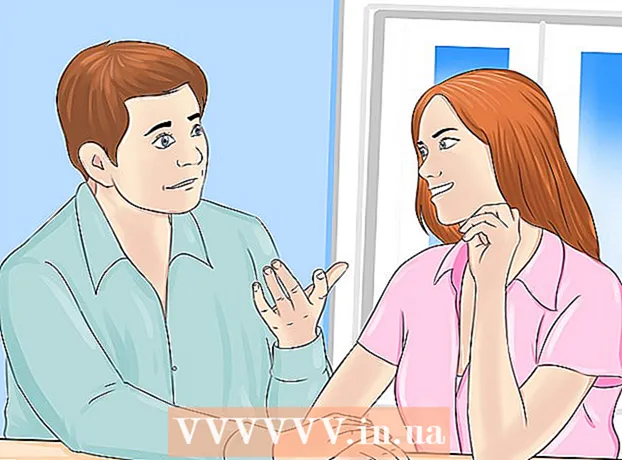نویسنده:
Gregory Harris
تاریخ ایجاد:
10 ماه آوریل 2021
تاریخ به روزرسانی:
1 جولای 2024

محتوا
در این مقاله ، ما قصد داریم نحوه نصب ربات روی رایانه را در یکی از کانال های Discord خود به شما نشان دهیم.
مراحل
 1 ربات پیدا کنید تعداد زیادی ربات با عملکردهای مختلف وجود دارد. اگر مطمئن نیستید کدام ربات را انتخاب کنید ، لیست ربات ها و عملکرد آنها را بررسی کنید. در سایت های زیر می توانید لیست ربات های محبوب را پیدا کنید:
1 ربات پیدا کنید تعداد زیادی ربات با عملکردهای مختلف وجود دارد. اگر مطمئن نیستید کدام ربات را انتخاب کنید ، لیست ربات ها و عملکرد آنها را بررسی کنید. در سایت های زیر می توانید لیست ربات های محبوب را پیدا کنید: - https://bots.discord.pw/#g=1
- https://www.carbonitex.net/discord/bots
 2 ربات را نصب کنید. فرایند نصب به ربات بستگی دارد ، اما در بیشتر موارد باید وارد Discord شوید ، سرور را انتخاب کرده و مجوزهای لازم را به ربات اعطا کنید.
2 ربات را نصب کنید. فرایند نصب به ربات بستگی دارد ، اما در بیشتر موارد باید وارد Discord شوید ، سرور را انتخاب کرده و مجوزهای لازم را به ربات اعطا کنید. - برای افزودن ربات به سرور خود ، باید مدیر سرور باشید.
 3 Discord را راه اندازی کنید. اگر Discord را بر روی رایانه خود نصب کرده اید ، در منوی Start (Windows) یا در پوشه Applications (Mac) قرار دارد. اگر نه ، به https://www.discordapp.com بروید و روی "ورود" کلیک کنید.
3 Discord را راه اندازی کنید. اگر Discord را بر روی رایانه خود نصب کرده اید ، در منوی Start (Windows) یا در پوشه Applications (Mac) قرار دارد. اگر نه ، به https://www.discordapp.com بروید و روی "ورود" کلیک کنید.  4 سروری را که ربات را در آن نصب کرده اید انتخاب کنید. این کار را در پنجره سمت چپ انجام دهید.
4 سروری را که ربات را در آن نصب کرده اید انتخاب کنید. این کار را در پنجره سمت چپ انجام دهید.  5 موشواره خود را بر روی کانالی که می خواهید ربات را به آن اضافه کنید ، ببرید. دو نماد ظاهر می شود.
5 موشواره خود را بر روی کانالی که می خواهید ربات را به آن اضافه کنید ، ببرید. دو نماد ظاهر می شود.  6 روی نماد چرخ دنده کلیک کنید. آن را در کنار نام کانال خواهید یافت. پنجره تنظیمات کانال باز می شود.
6 روی نماد چرخ دنده کلیک کنید. آن را در کنار نام کانال خواهید یافت. پنجره تنظیمات کانال باز می شود.  7 روی مجوزها کلیک کنید. این دومین گزینه در پنجره سمت چپ است.
7 روی مجوزها کلیک کنید. این دومین گزینه در پنجره سمت چپ است.  8 روی "+" در کنار Roles / Members کلیک کنید. لیستی از کاربران سرور باز می شود.
8 روی "+" در کنار Roles / Members کلیک کنید. لیستی از کاربران سرور باز می شود.  9 روی نام ربات کلیک کنید. آن را در بخش "شرکت کنندگان" پیدا خواهید کرد.
9 روی نام ربات کلیک کنید. آن را در بخش "شرکت کنندگان" پیدا خواهید کرد.  10 مجوزهای ربات را مشخص کنید. برای انجام این کار ، کادر کنار هر راست مورد نیاز را علامت بزنید.
10 مجوزهای ربات را مشخص کنید. برای انجام این کار ، کادر کنار هر راست مورد نیاز را علامت بزنید. - حقوق موجود به ربات بستگی دارد ، اما ، به عنوان یک قاعده ، باید به او اجازه دسترسی به چت ها را بدهید. برای انجام این کار ، کادر کنار "خواندن پیام ها" را علامت بزنید.
- ممکن است نتوانید مجوز دسترسی "خواندن پیام ها" را در کانال "عمومی" تغییر دهید.
- مجوزهای کانال مجوزهای سرور را لغو می کند.
 11 روی ذخیره تغییرات کلیک کنید. این گزینه را در پایین پنجره خواهید یافت. ربات در کانال انتخاب شده فعال می شود.
11 روی ذخیره تغییرات کلیک کنید. این گزینه را در پایین پنجره خواهید یافت. ربات در کانال انتخاب شده فعال می شود. - برای جلوگیری از دسترسی ربات به سایر کانال ها ، به صفحه تنظیمات کانال هر کانال بروید و مجوزها را غیرفعال کنید.